Excel中的数据怎样横竖转换 Excel调整横竖转换的方法教程
发布时间:2016-12-30 14:21:48作者:知识屋
Excel中的数据怎样横竖转换 Excel调整横竖转换的方法教程。在工作中,我们有时候可能碰到这种情况,比如有两列数据,我们需要把行变成列,列变成行,可能说的有点拗口,大家看一下这个方法吧!
excel如何调整横竖转换的方法:
横竖转换步骤1:如图,对这个课程表进行横竖行转换(Excel中称“转置”)。
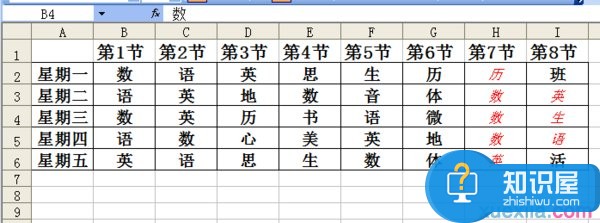
横竖转换步骤2:选中A1到I6单元格范围。右键-复制。
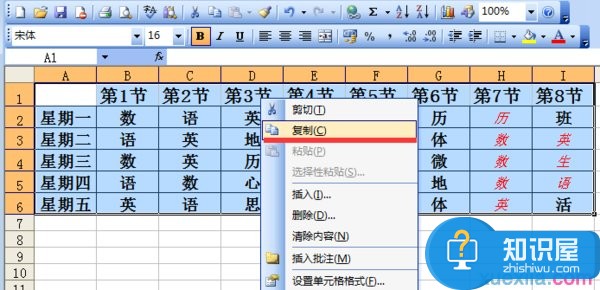
横竖转换步骤3:光标定在A7单元格(或新工作表A1),右键-选择性粘贴。
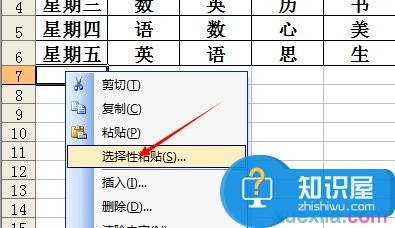
横竖转换步骤4:勾选下边的“转置”即可。
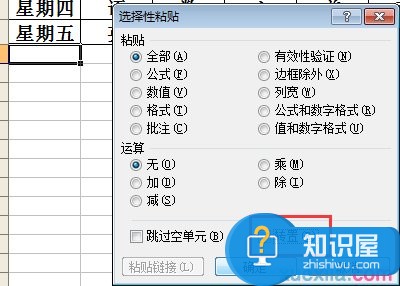
横竖转换步骤5:确定看效果。可以把转换以前的表格区域删除。
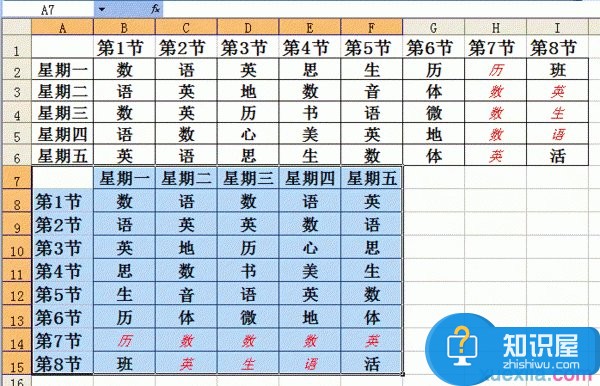
知识阅读
-
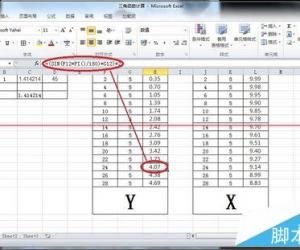
怎样在Excel中隐藏计算公式 Excel中隐藏计算公式教程
-
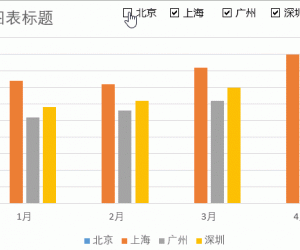
Excel动态图表怎么制作 Excel动态图表的制作教程
-
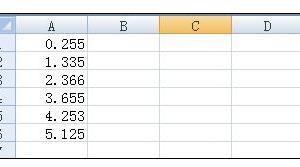
excel表格怎么设置保留整数 excel表格保留整数的设置方法图解
-
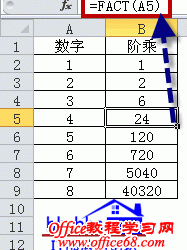
Excel阶乘函数FACT和FACTDOUBLE以及实例
-

Excel中表格进行设置只读的操作技巧 excel怎么设置只读
-
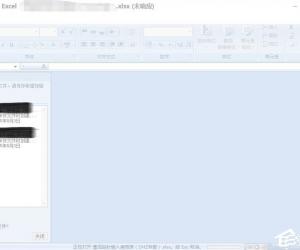
Win10系统Excel打开很慢怎么办 Win10系统Excel打开很慢三种方法修复
-
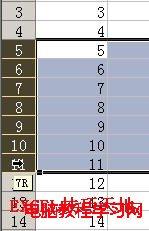
Excel怎么快速插入多行多列 怎么在Excel表格里一次性插入多行多列
-
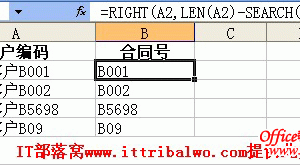
Excel SEARCH函数从客户编码中提取合同号实例
-

excel中怎么隐藏多余行列 如何隐藏工作表中多余的行与列
-

excel如何把一个单元格分成两个 excel拆分单元格的操作步骤
软件推荐
更多 >-
1
 Excel输入身份证号 如何在Excel表格中输入身份证号
Excel输入身份证号 如何在Excel表格中输入身份证号2013-01-23
-
2
Excel表格的制作方法
-
3
Excel sumif函数的用法基础知识【实例分享】
-
4
Excel中如何冻结单元格?冻结单元格在哪里?
-
5
Excel表格中选择性粘贴的使用方法大全
-
6
利用Excel做上市公司财务报表分析系统
-
7
Excel2007表格中利用现有的控件生成条形码
-
8
Excel2003/2007如何中删除重复数据、重复行
-
9
Excel2010表格中制作工资条技巧
-
10
Excel表格的基本操作163招技巧


































